WordPress Web Sitenizde Otomatik Güncellemeleri Etkinleştirme
Yayınlanan: 2024-09-07WordPress web sitenizi güncel tutmak hiç bitmeyen bir angarya gibi gelebilir. Ancak özellikle sitenizi bilgisayar korsanlarından korumak, sorunsuz çalışmasını sağlamak ve en yeni özelliklerden en iyi şekilde yararlanmak istiyorsanız bu gereklidir.
Bu yazıda, WordPress güncellemelerini ele alacağız ve size WordPress web sitenizde otomatik güncellemeleri etkinleştirmenin iki yolunu göstereceğiz: yerleşik otomatik güncelleme özelliği ve Divi Dash adı verilen güçlü yeni site yönetimi aracı.
Haydi başlayalım.
- 1 WordPress Web Sitenizde Otomatik Güncellemeleri Neden Etkinleştirmelisiniz?
- 1.1 Güvenlik Önce Gelir
- 1.2 Hız Önemlidir
- 1.3 Yeni Özellikler Alacaksınız
- 1.4 Güncellenmiş Eklentiler ve Temalar Birlikte Güzel Bir Şekilde Çalışıyor
- 2 WordPress Otomatik Güncellemeleri Nasıl Çalışır?
- 2.1 Site Yönetim Aracı Nedir?
- 3 Divi Dash: WordPress Otomatik Güncellemeleri için Tek Tıklamayla Çözümünüz
- 3.1 Divi Dash'in Özellikleri Nelerdir?
- 4 Divi Dash'ta Otomatik Güncellemeleri Etkinleştirme
- 4.1 Adım 1: Divi'yi Satın Alın
- 4.2 Adım 2: Divi Dash'a erişin
- 4.3 Adım 3: Divi Dash'a Yeni Bir Web Sitesi Ekleyin
- 4.4 Adım 4: Otomatik Güncelleştirmeleri Ayarlayın
- 5 Divi Dash ile Otomatik Web Sitesi Güncellemelerini Kolaylaştırın
WordPress Web Sitenizde Otomatik Güncellemeleri Neden Etkinleştirmelisiniz?
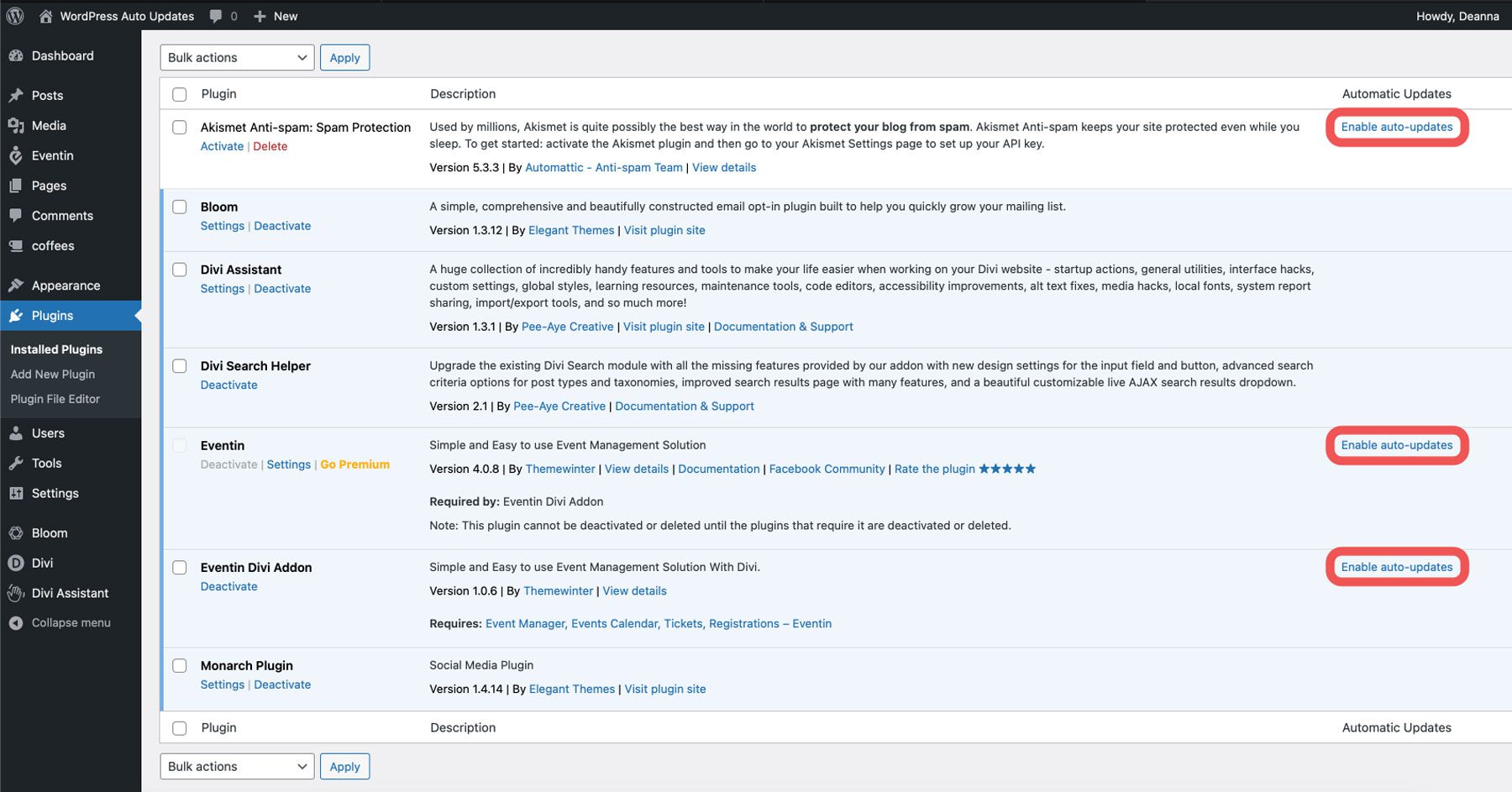
WordPress web sitenizi güncel tutmanızın birkaç nedeni vardır. En büyük sebeplerden biri unutmamanızdır . Kabul edelim hepimiz insanız. Sitelerinizin her birinin ihtiyaç duyduğu her güncellemeyi hatırlamak bunaltıcı olabilir. Otomatik güncellemeler bunu önlemenin en iyi yollarından biridir. Güvenlik kaygıları, performans, eklenen özelliklere erişim sağlama ve sitenizde yüklü yazılımlar arasındaki çakışmaları önleme gibi başka nedenler de vardır.
Güvenlik Önce Gelir
WordPress çekirdek dosyalarınız, temalarınız ve eklentileriniz güncellendiğinde genellikle bilgisayar korsanlarının sitelerinize erişim sağlamak için yararlanabileceği sorunları çözerler. Bu güvenlik açıkları, beyaz ölüm ekranından veri ihlallerine kadar her şeye yol açabilir. Aslında kötü niyetli aktörler bazen güncelliğini kaybetmiş yazılımlara arka kapılar açabilir. Bu arka kapılar kötü niyetli kişilere yetkisiz erişim sağlayarak kullanıcıların bilgilerini çalmalarına, kötü amaçlı yazılım yerleştirmelerine veya sitenizin kontrolünü ele geçirmelerine olanak sağlayabilir. Sitenizi güncel tutarak, potansiyel davetsiz misafirleri caydırmak için mecazi olarak geceleri kapıyı kilitlemiş olursunuz.
Hız Önemlidir
Güncellemeler yalnızca güvenlikle ilgili değildir, aynı zamanda sitenizin performansını da artırabilir. Daha yeni eklentiler, temalar ve WordPress sürümleri genellikle sitenizin daha hızlı yüklenmesini sağlayan optimizasyonlar içerir. Hızlı bir web sitesi, arama motoru optimizasyonu (SEO) ve hemen çıkma oranınızı kontrol altında tutmak için en önemli faktörlerden biridir. Gerçek şu ki, eğer siteniz yeterince hızlı yüklenmiyorsa, konu arama motoru sıralama sayfalarında (SERP'ler) yer kazanmak konusunda zorlu bir mücadele veriyorsunuz demektir.
Yeni Özellikler Alacaksınız
Güncellenen yazılım genellikle web sitenize yeni özellikler ve iyileştirmeler getirir. Bu, gelişmiş tasarım seçeneklerinden eklenen SEO araçlarına kadar her şey anlamına gelebilir. Örneğin, popüler SEO eklentisi Rank Math, düzenli güncellemeler yoluyla sıklıkla yeni özellikler sağlar. Son güncellemelerden bazıları, ayrıntılı Google Arama Konsolu analizlerini ve yapay zeka destekli içerik oluşturmayı içerir. Eklentileri güncellememekle hayatınızı kolaylaştıracak yeni özelliklerden mahrum kalıyorsunuz.
Güncellenmiş Eklentiler ve Temalar Birlikte Güzel Bir Şekilde Çalışıyor
WordPress, inanılmaz web siteleri oluşturmak için en özelleştirilebilir platformlardan biridir. Açık kaynak olduğundan dolayı çok fazla hareketli parça bulunmaktadır. WordPress'in yaratıcıları, üçüncü taraf temaların ve eklentilerin iyi yağlanmış bir makine gibi birlikte çalışmasını kolaylaştırdı. Güncel olmayan yazılımlar uyumluluk kabusu olabilir. Elegant Themes gibi saygın üçüncü taraf geliştiriciler, WordPress'e ayak uydurmak için temalarını ve eklentilerini sürekli güncelleyerek her şeyin sorunsuz çalışmasını sağlar. Ancak güvenlik endişelerini ve uyumluluk sorunlarını önlemek için sitenizi güncellemeniz gerekir, aksi takdirde oluşturmak için çok çalıştığınız önemli içeriği kaybetme riskiyle karşı karşıya kalırsınız.
WordPress Otomatik Güncelleştirmeleri Nasıl Çalışır?
WordPress temalarını ve eklentilerini otomatik olarak güncelleyebilir. Ancak bunların her biri farklı şekilde ele alınır. WordPress çekirdeği iki seçenekle düzenli olarak güncellenir: Bakım ve güvenlik sürümleriyle otomatik olarak güncellemeyi veya WordPress'in tüm yeni sürümleri için otomatik güncellemeleri etkinleştirmeyi seçebilirsiniz.
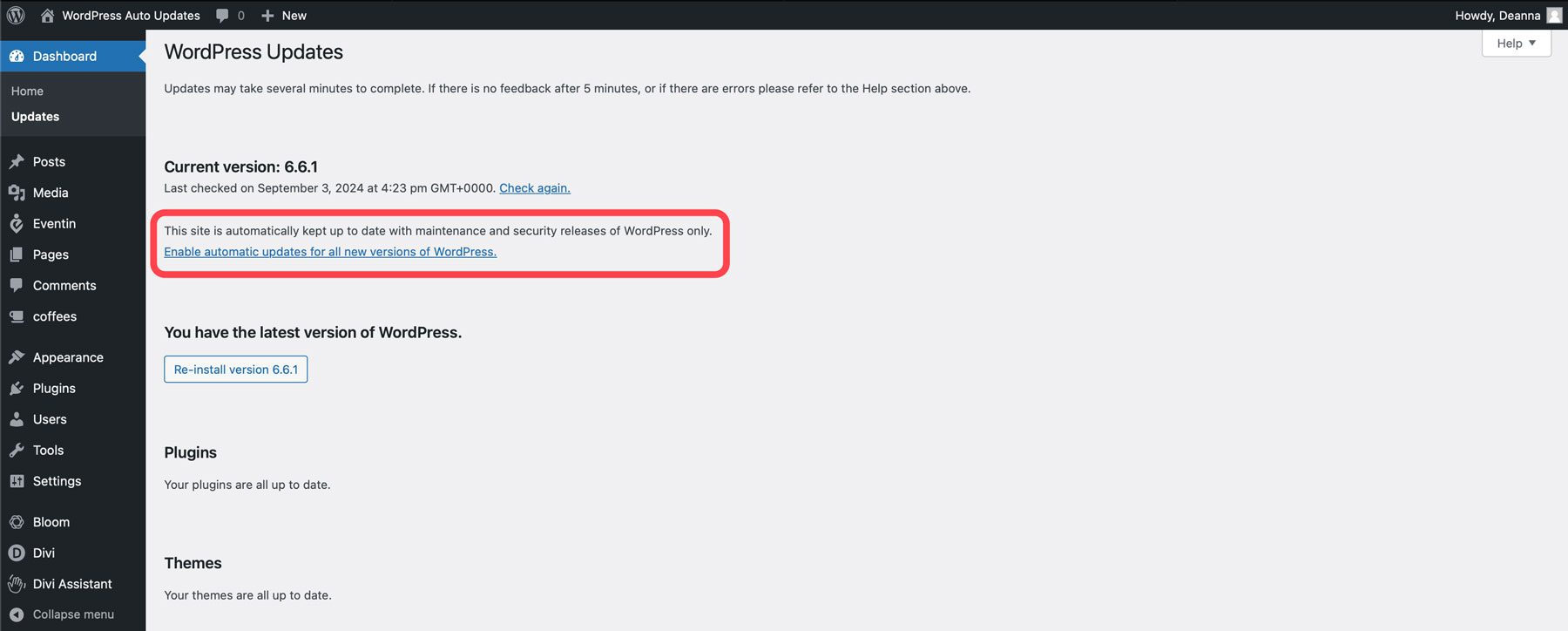
Eklenti güncellemeleri, temel güncellemelerden farklı şekilde ele alınır. Varsayılan olarak WordPress, eklenti güncellemelerini otomatik olarak kontrol eder ve mevcut olduğunda sizi bilgilendirir. WordPress'i, eklentileri sizin için otomatik olarak güncelleyecek şekilde, tek bir eklentide veya tümünü bir kerede yapılandırabilirsiniz. Ancak Bloom, Monarch veya diğer üçüncü taraf çözümler gibi premium eklentiler WordPress aracılığıyla otomatik olarak güncellenemez. Bunun nedeni, birçok premium eklentinin, ödeme gerektiren aboneliklere bağlı yıllık lisanslar gerektirmesidir. Bu eklentilerin otomatik olarak güncellenmesi, özellikle lisansın süresi dolmuşsa veya ödeme koşullarında değişiklik yapılmışsa, yanlışlıkla ödeme veya lisanslama sorunlarını tetikleyebilir.
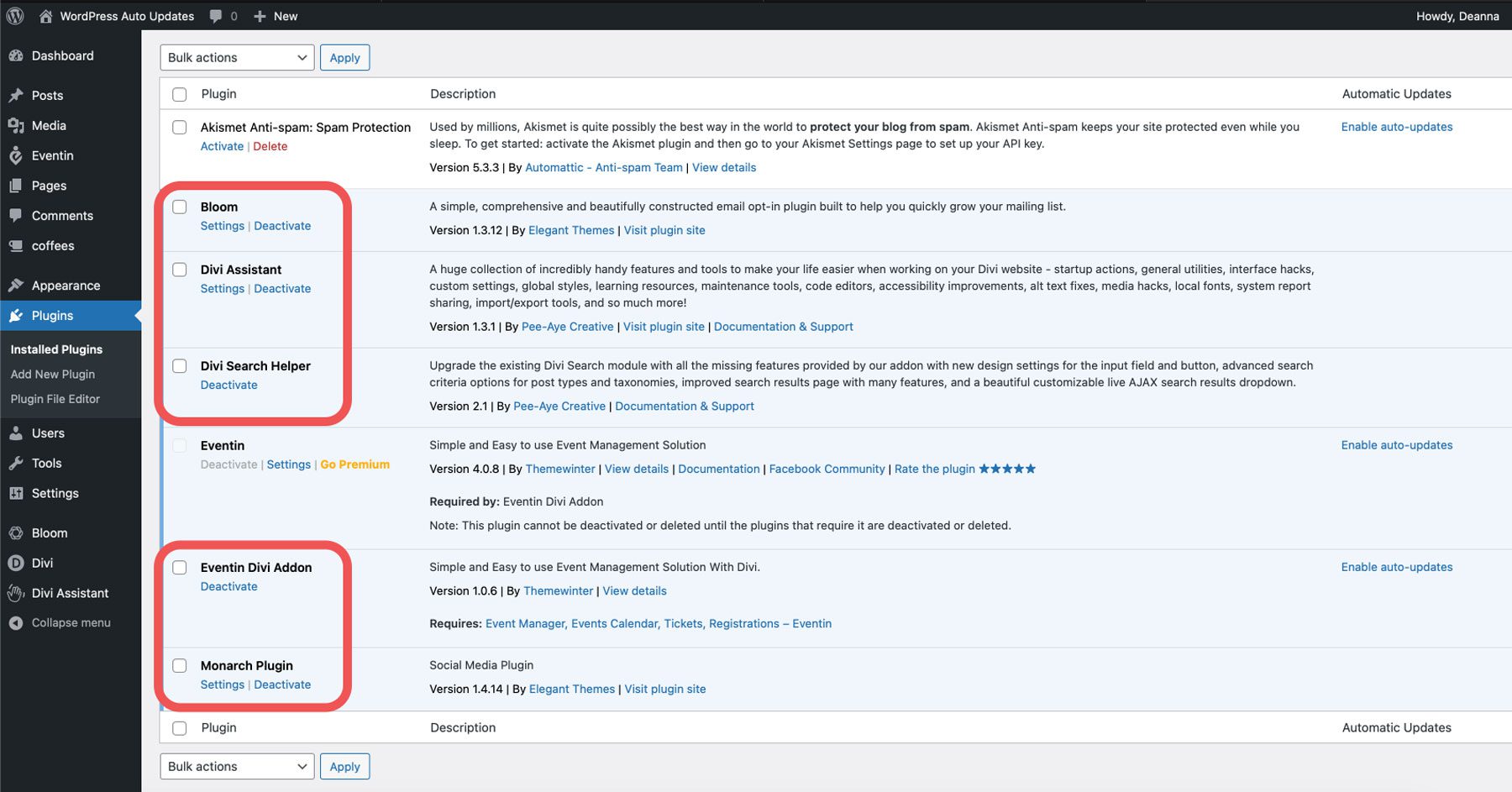
Son olarak tema güncellemeleri eklenti güncellemelerine benzer şekilde çalışır. Tema güncellemelerini WordPress güncelleme kontrol panelinden manuel olarak yükleyebilir veya WordPress'i bunlarla ilgilenecek şekilde yapılandırabilirsiniz.
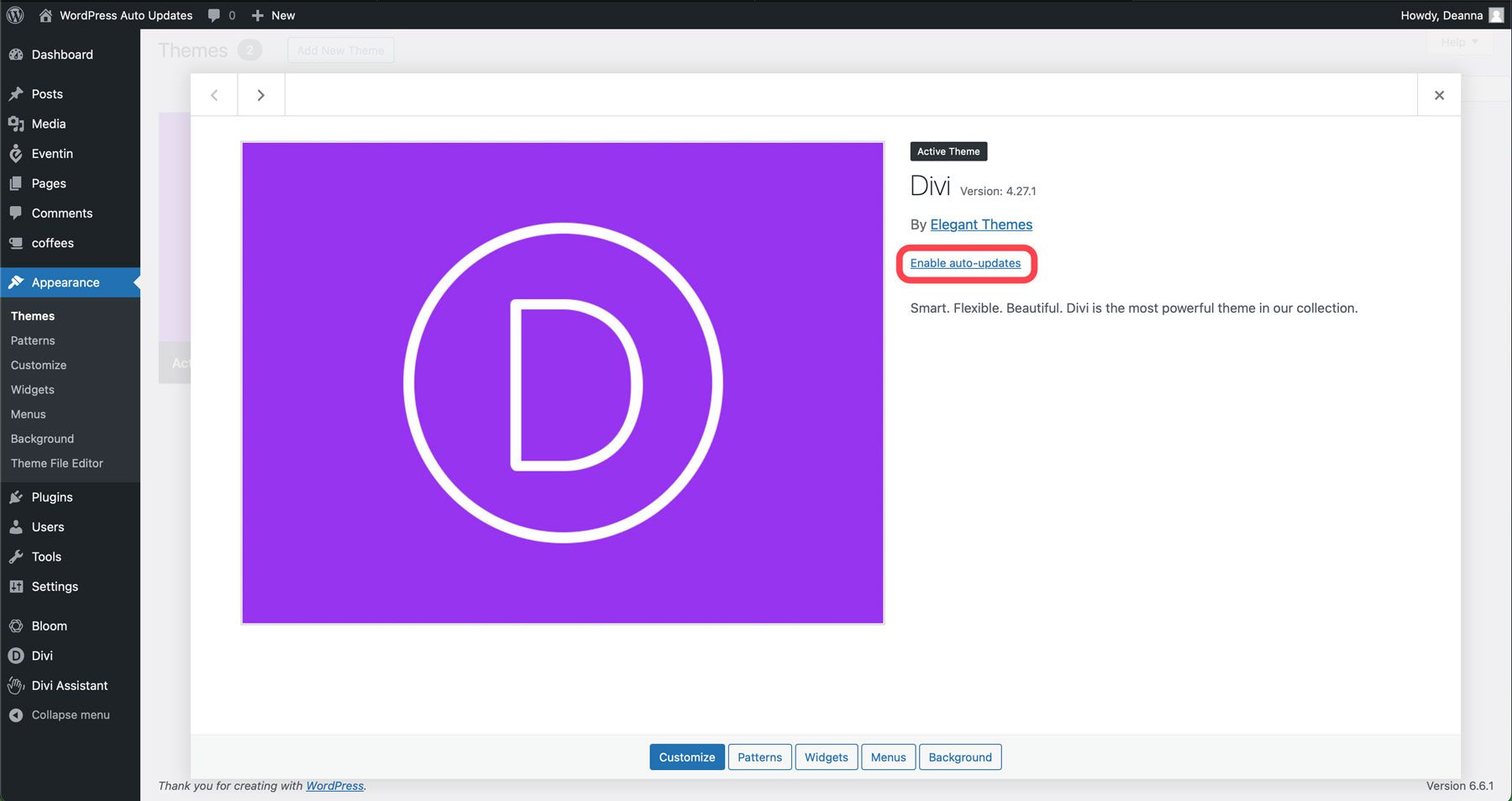
Seçtiğiniz yöntemden bağımsız olarak, otomatik güncellemeleri etkinleştirmek, bunları yapılandırmak için WordPress web sitenize giriş yapmanızı gerektirir. Bu yalnızca birkaç web sitesini yöneten kişiler için iyi olsa da düzinelerce veya yüzlerce web sitesini yönetenler için durum nedir? Bu durumda bir alternatif öneriyoruz: bir site yönetim aracı.
Site Yönetim Aracı Nedir?
Site yönetimi araçları, merkezi kontrol sundukları için otomatik güncellemeleri etkinleştirmenin kolay bir yolunu sunar. Birden fazla web sitesini tek bir konumdan yönetmek, tüm sitelerinizdeki önemli güncellemelerden haberdar olmanızı kolaylaştırır. Pek çok site yönetimi aracı, güncellemeleri belirli zamanlarda planlamanıza olanak tanıyarak, bunların web sitenizin en yoğun trafik saatlerine müdahale etmemesini sağlar. Ayrıca olası hataları tespit etmek için sistem durumu raporları da sağlayabilirler. Ayrıca site yönetimi araçlarının çoğu kullanıcı dostudur ve bu araçların kullanımını her beceri düzeyindeki kişiler için kolaylaştırır.
Divi Dash: WordPress Otomatik Güncellemeleri için Tek Tıklamayla Çözümünüz
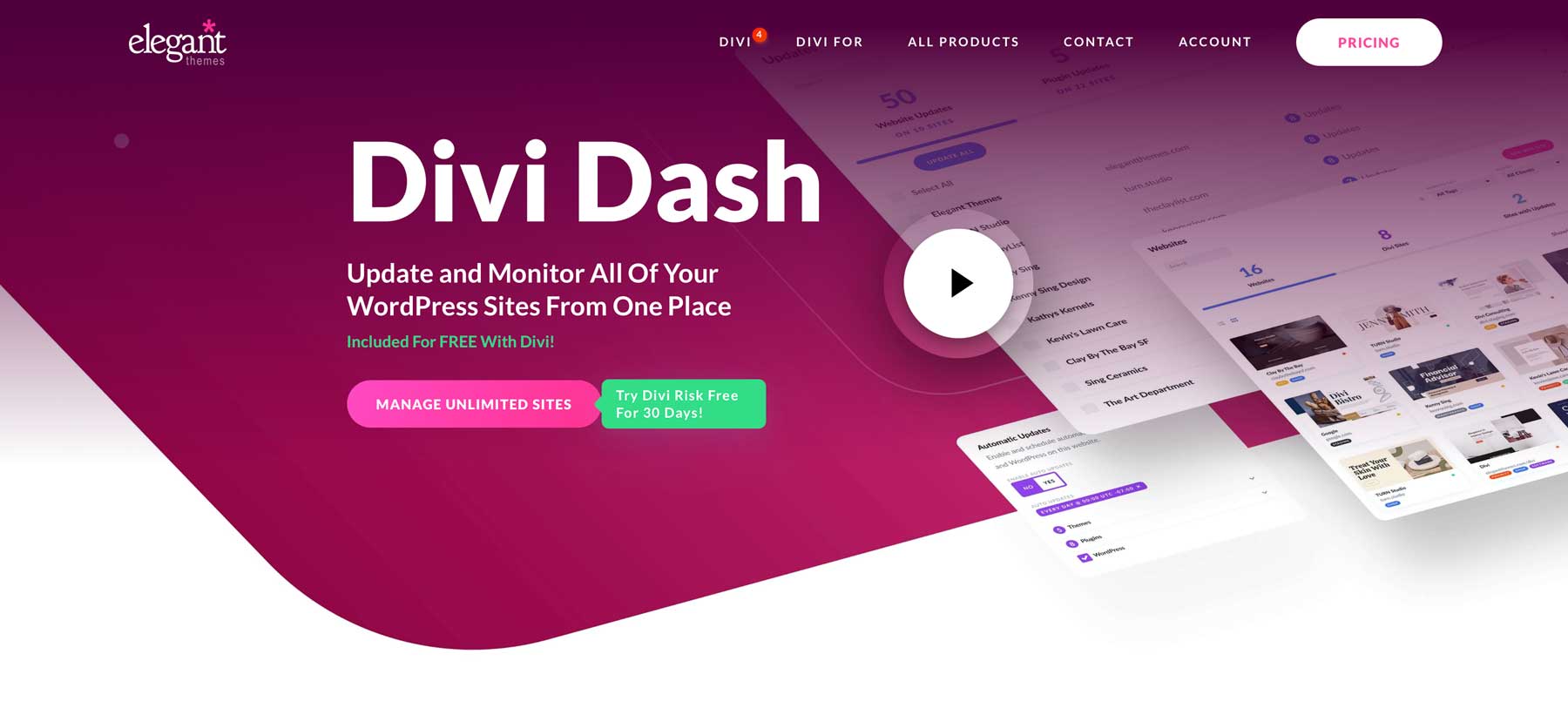
Birden fazla WordPress web sitesi için güncellemeleri yönetmek gerçek bir acı olabilir. Bireysel eklenti ve tema güncellemeleriyle hokkabazlık yapmak, uyumluluğu izlemek ve temel güncellemeleri kontrol etmeyi hatırlamak zaman alıcıdır. Divi Dash'in gerçek bir cankurtaran olabileceği yer burasıdır. Divi Dash, birden fazla WordPress web sitesini yönetmeyi çocuk oyuncağı haline getiren güçlü bir site yönetim aracıdır. Temel özellikleri arasında güçlü otomatik güncelleme işlevi bulunmaktadır. Müşterileriniz, ekip üyeleriniz ve site izleme dahil, sahip olduğunuz her web sitesini takip etmenin harika bir yoludur.
En iyi yanı, Divi lisansı ile ücretsiz olarak mevcut olmasıdır. Sahip olduğum her sitede Divi'yi kullanmazsam ne olur diye merak ediyor olabilirsiniz. Endişelenme. Divi Dash, Divi kullanıp kullanmadığına bakılmaksızın herhangi bir WordPress web sitesiyle çalışır.
Divi Dash'ı edinin

Divi Dash'in Özellikleri Nelerdir?
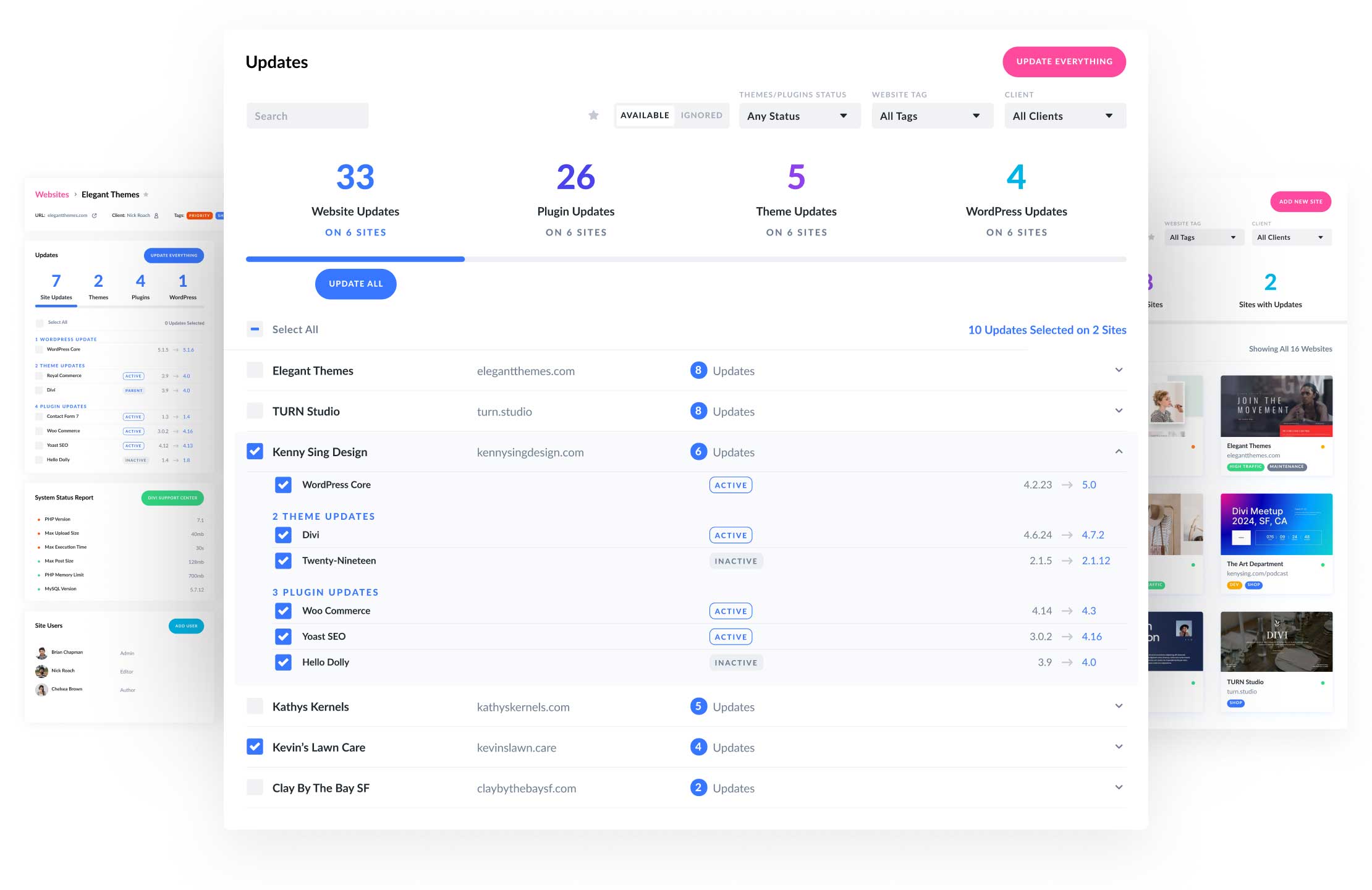
Otomatik WordPress, Tema ve Eklenti Güncellemeleri
Divi Dash'in en iyi özelliği, WordPress çekirdek, eklenti ve tema güncellemelerinizin ne zaman gerçekleşeceğini kontrol edebilme yeteneğidir. Divi Dash ile yazılımınızı tarih ve saatten geçerli saat diliminize güncellemek için özel bir program ayarlayabilirsiniz. Otomatik olarak güncellemek istediğiniz temaları ve eklentileri seçerek özelleştirebilirsiniz.
Her Sitedeki Her Eklentiyi ve Temayı Tek Bir Yerden Yönetin
Artık kullanmadığınız etkin olmayan temalarınız ve eklentileriniz var mı? Divi Dash ile etkin olmayan eklentileri ve temaları tek tuşla kolayca silebilirsiniz. Divi Dash'a bir site eklediğinizde, hangi temaların ve eklentilerin yüklendiğini tek bir uygun konumdan kontrol edebilirsiniz. Meşgul web geliştiricileri ve serbest çalışanlar için bu, her web sitesinde ayrı ayrı oturum açmak zorunda kalmayacağınızdan inanılmaz derecede zaman tasarrufu sağlayabilir.
Ayrıntılı Web Sitesi Kontrol Panelleri
Bir web sitesi Divi Dash'a eklendiğinde sağlam bir genel bakış elde edersiniz. Hangi güncellemelerin gerekli olduğunu, yüklü temaları ve eklentileri görüntüleyebilir ve otomatik güncellemeleri ayarlayabilirsiniz. Sistem durum raporu aynı zamanda sunucuda yüklü olan PHP ve MySQL sürümü gibi kritik bileşenler, maksimum yürütme süresi, maksimum gönderi boyutu ve PHP bellek sınırı gibi parametreler ve sitedeki kullanıcılar hakkında da bilgi sağlar. Spam yorumların silinmesi, gönderi ve sayfa revizyonları ve çöp kutusundaki gönderilerin ve sayfaların kaldırılması için veritabanı özelleştirme seçenekleri de mevcuttur.
Müşteri Ekleme ve Yönetme
WordPress'te otomatik güncellemeleri etkinleştirmenin yanı sıra, tüm müşterilerinizi tek bir yerden ekleyebilir ve yönetebilirsiniz. Bu, birden fazla müşteriyi ve web sitelerini yöneten serbest çalışanlara ve web ajanslarına büyük bir avantaj sağlar. Her müşteriyle ilişkili siteleri görüntüleyebilir, güncellemelerini yönetebilir ve önemli iletişim bilgilerini tek bir yerde tutabilirsiniz. Divi Dash, sahip olduğunuz web sitesi sayısı ne olursa olsun daha organize olmanıza yardımcı olur.
Divi Dash'ı edinin!
Divi Dash'ta Otomatik Güncellemeleri Etkinleştirme
Artık Divi Dash'i ve WordPress'te otomatik güncellemeleri nasıl etkinleştirdiğini tam olarak anladığınıza göre, site ekleme ve otomatik güncellemeleri ayarlama sürecine geçelim.
1. Adım: Divi'yi satın alın
Halihazırda piyasadaki en güçlü WordPress temasını kullanmayanlar için şimdi yatırım yapma zamanı. Divi ile hayal edebileceğiniz her tür web sitesini oluşturabilirsiniz. Divi'nin güçlü sürükle ve bırak sayfa oluşturucusu ile web siteleri oluşturmak çok kolaydır. 200'den fazla tasarım modülünden birini kolayca sayfaya sürükleyebilir ve vizyonunuzun gerçek zamanlı olarak hayata geçmesini izleyebilirsiniz. Bununla birlikte Divi'yi kullanarak web sitesi oluşturmanın başka yolları da var. Önceden hazırlanmış bir düzen ile başlayabilir, sitenizi Divi AI ile tasarlayabilir veya Divi Quick Sites'ı kullanarak sitenizi dakikalar içinde kolayca başlatabilirsiniz.
Divi, yıllık veya ömür boyu lisansla mevcuttur. Yıllık yalnızca 89 ABD Doları veya ömür boyu 249 ABD Doları karşılığında sınırsız Divi web siteleri oluşturabilir ve bunları Divi Dash ile ücretsiz olarak yönetebilirsiniz. %100 memnun kaldığınızdan emin olmak için Elegant Themes 30 günlük, risksiz bir deneme sunuyor.
Divi'yi satın almak için Bugün Katıl düğmesini tıklayın.
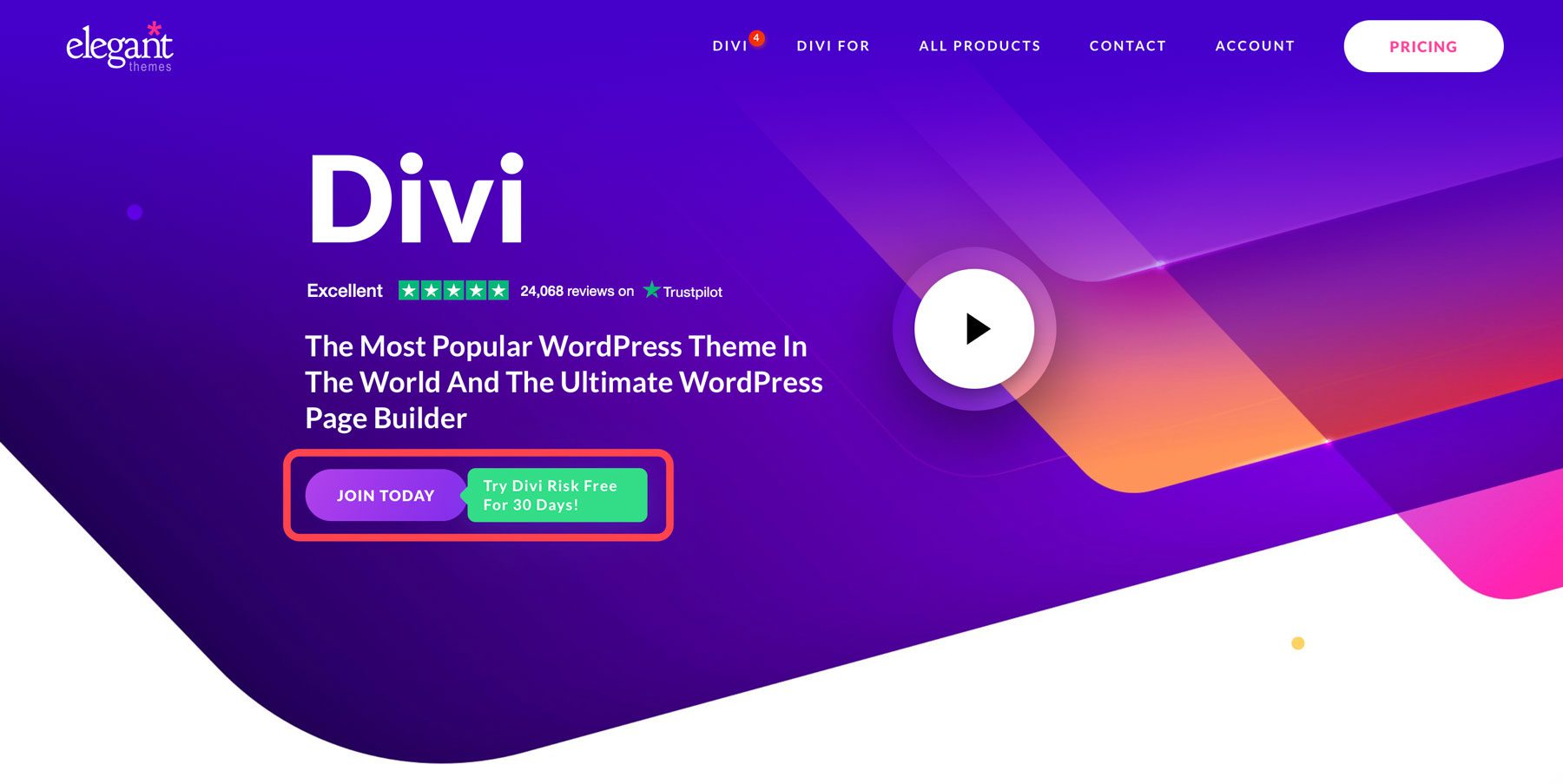
Daha sonra yıllık mı yoksa ömür boyu lisans mı satın alacağınızı seçin. Ayrıca Divi Ekosistemindeki her ürünle birlikte gelen Divi Pro'yu yıllık 277 ABD Doları veya yıllık 297 ABD Doları karşılığında ömür boyu lisansla satın alma seçeneğiniz de vardır. Tek bir düşük fiyata Divi, Divi AI, Divi Cloud, Divi VIP ve Divi Teams'e erişim kazanacaksınız!
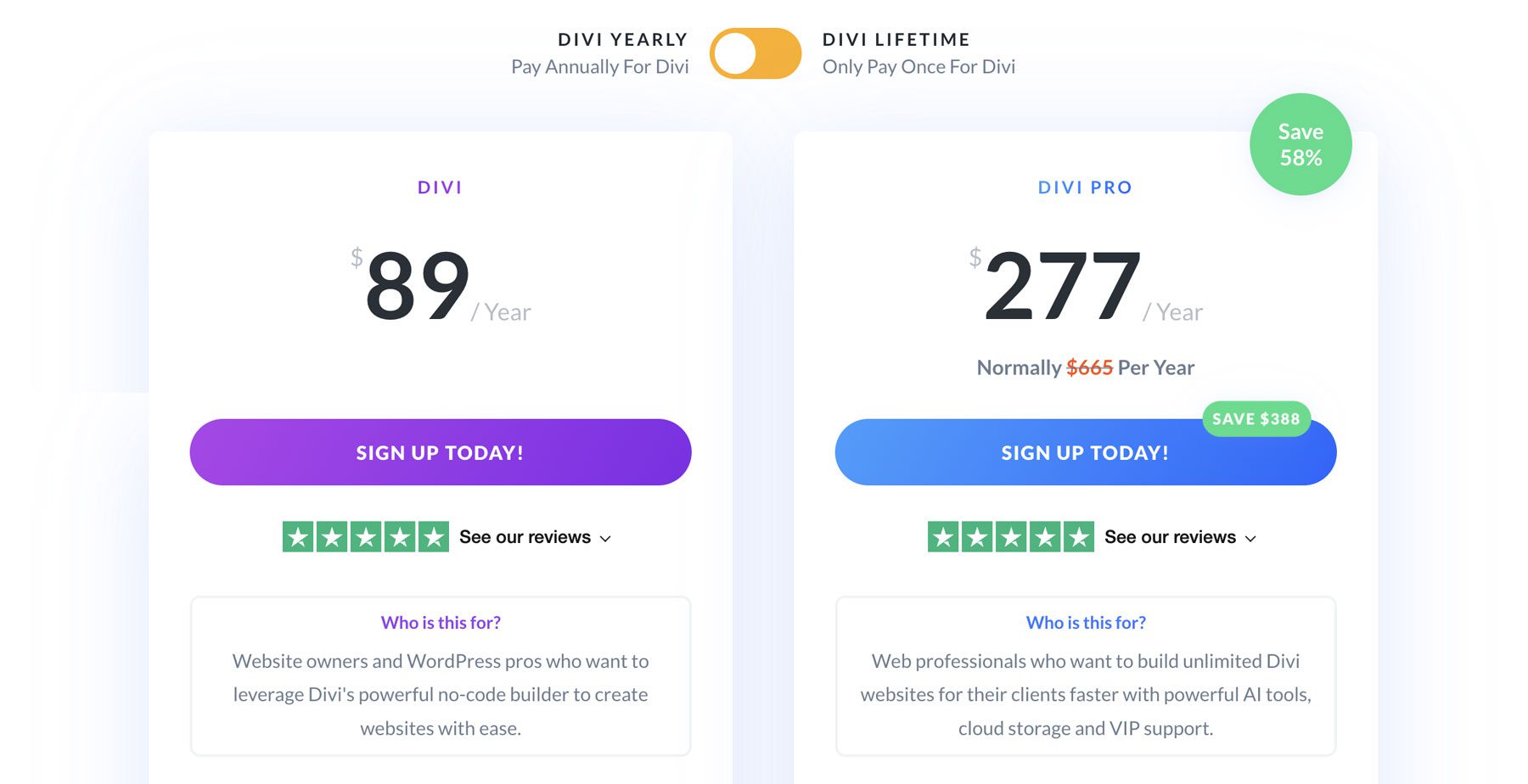
Adım 2: Divi Dash'a erişin
Satın alma işleminizi tamamladıktan sonra Elegant Themes üye alanına giriş yapın. Bu, Divi Dash dahil tüm Divi ürünlerinize erişmenizi sağlar.
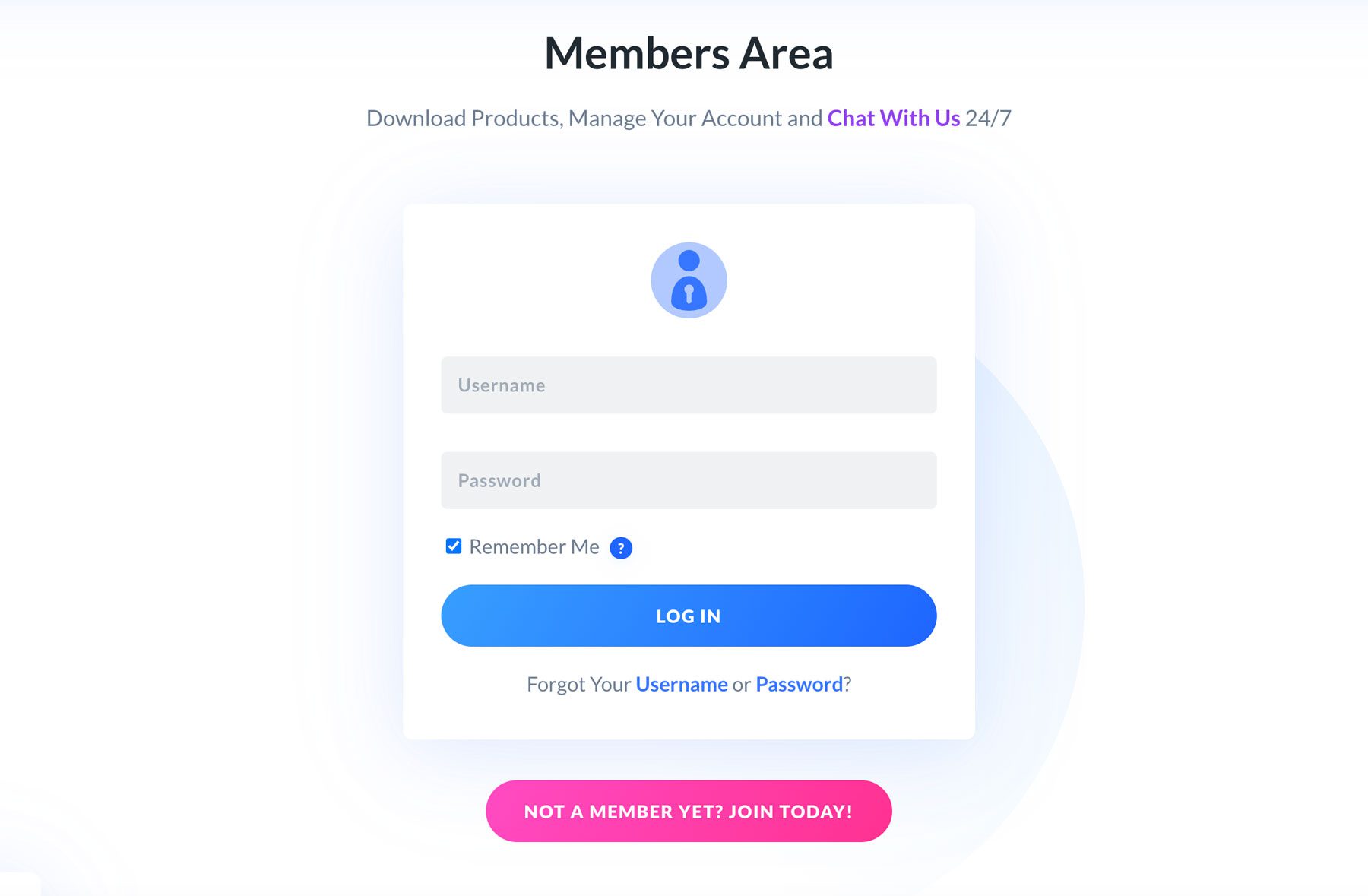
Divi Dash'a erişmek için üye alanı içindeki Dash sekmesine tıklayın.
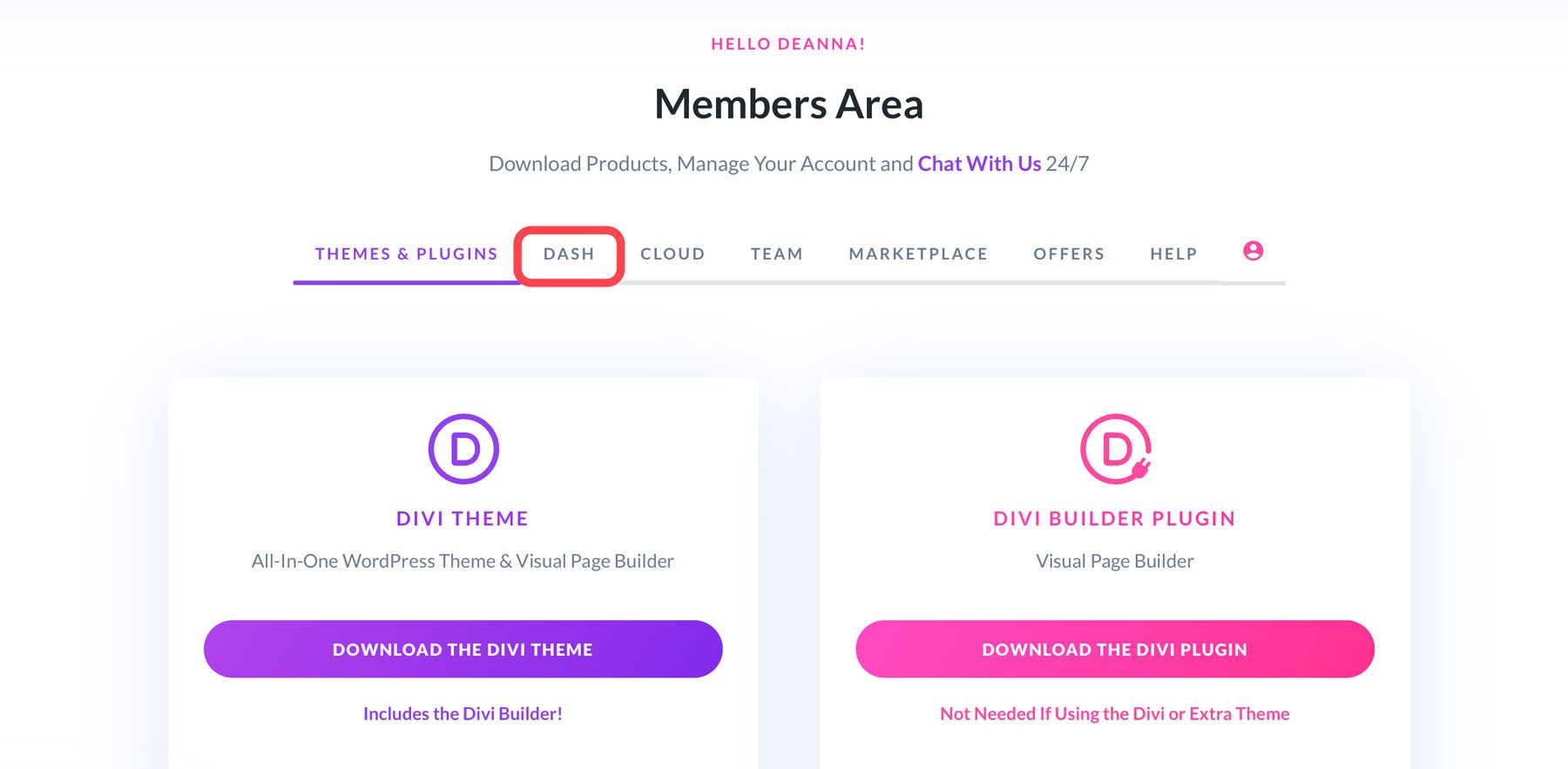
3. Adım: Divi Dash'a Yeni Bir Web Sitesi Ekleyin
WordPress'te otomatik güncellemeleri etkinleştirmek için ilk web sitenizi Divi Dash'a eklemelisiniz. Başlamak için İlk Sitenizi Bağlayın düğmesini tıklayın.
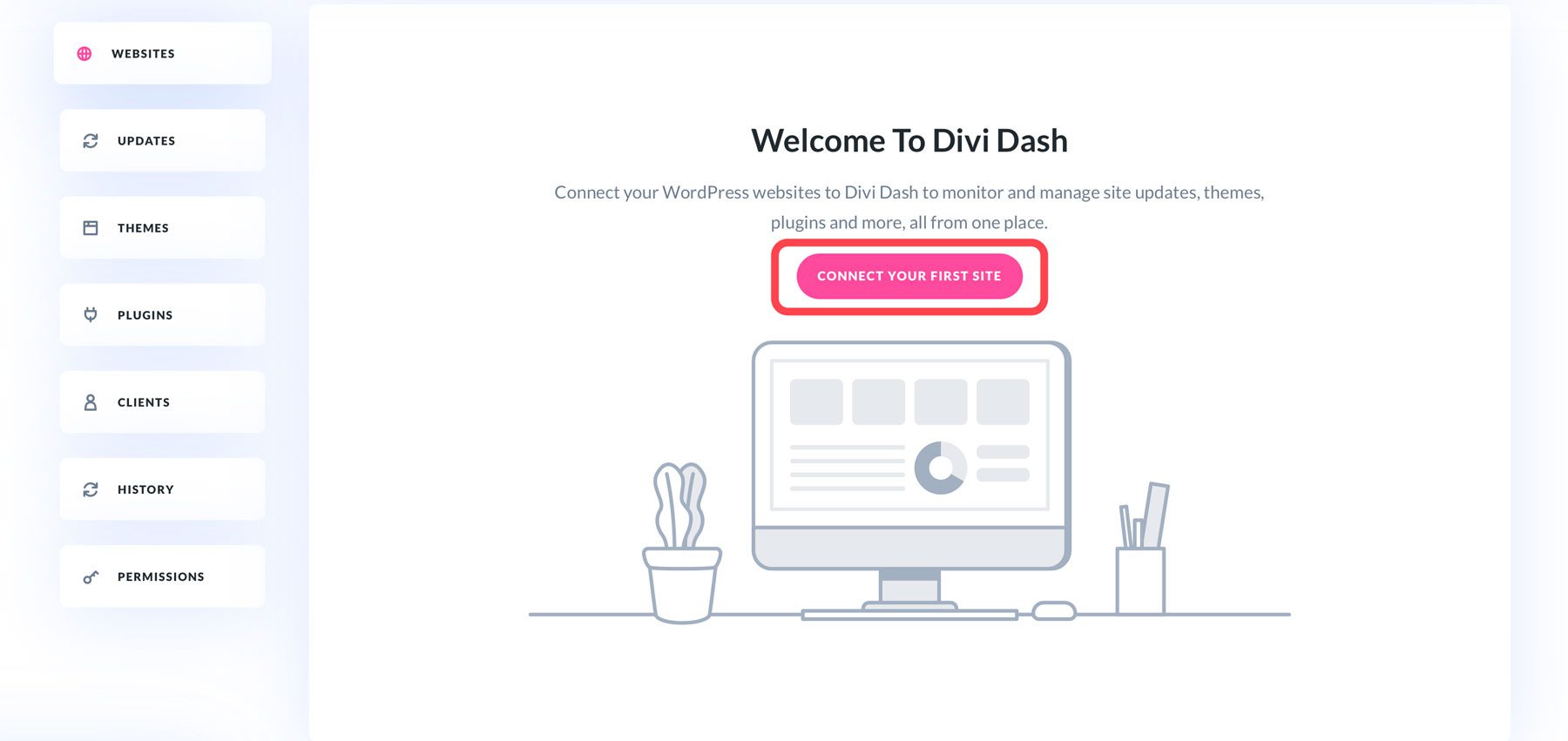
İletişim kutusu göründüğünde web sitenizin URL'sini ve oturum açma bilgilerini ekleyin ve Divi, Bloom ve Monarch'ı yükleyip yüklemeyeceğinizi seçin. Tüm ayarlar yapıldıktan sonra web sitenizi eklemek için Web Sitesi Ekle düğmesini tıklayın.
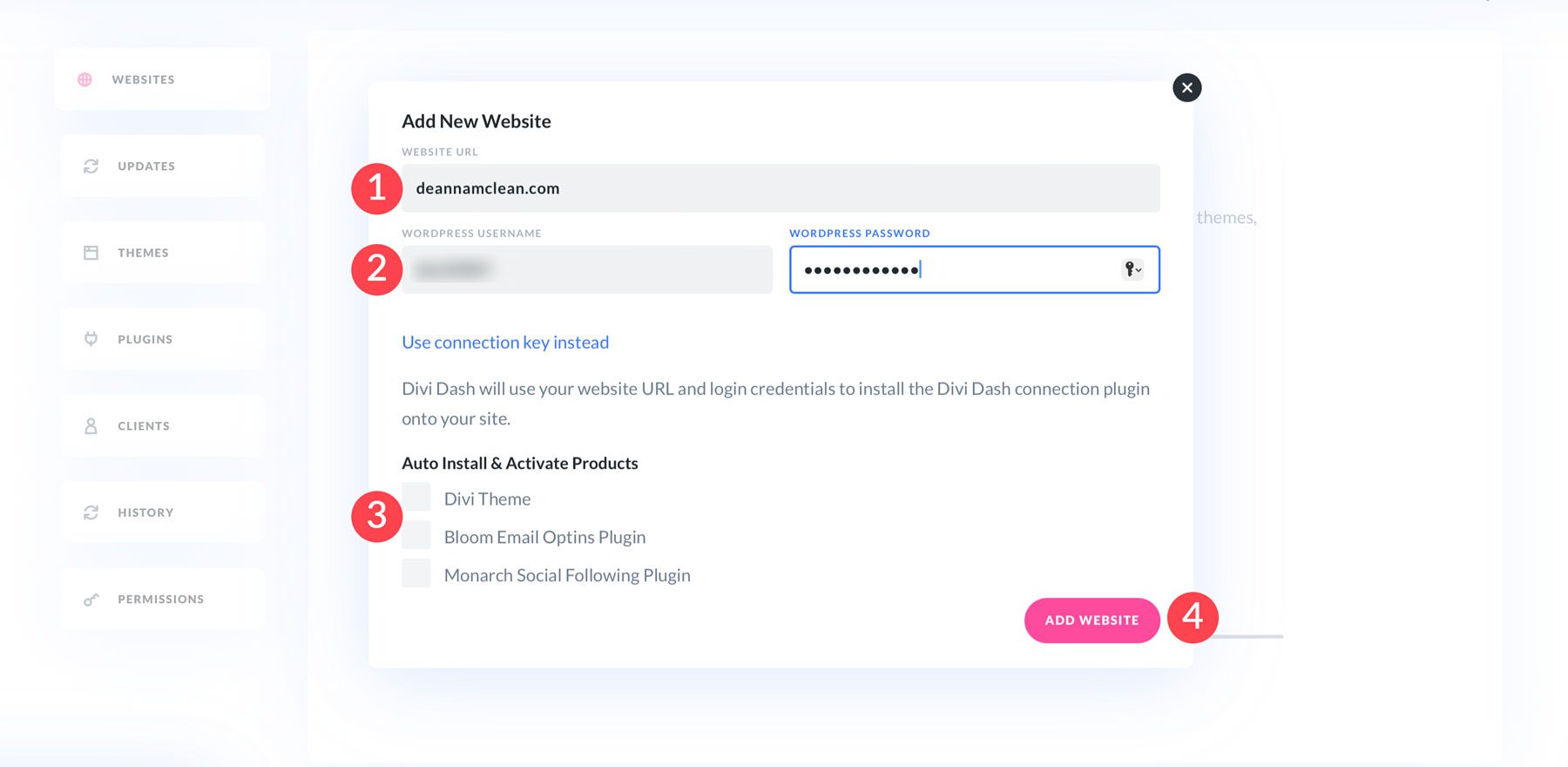
İstediğiniz sayıda web sitesi eklemek için yukarıdaki adımları tekrarlayın.
4. Adım: Otomatik Güncelleştirmeleri Ayarlayın
Divi Dash'ta WordPress otomatik güncellemelerini etkinleştirmek için web siteleri sekmesini seçin ve listeden bir web sitesi seçin.
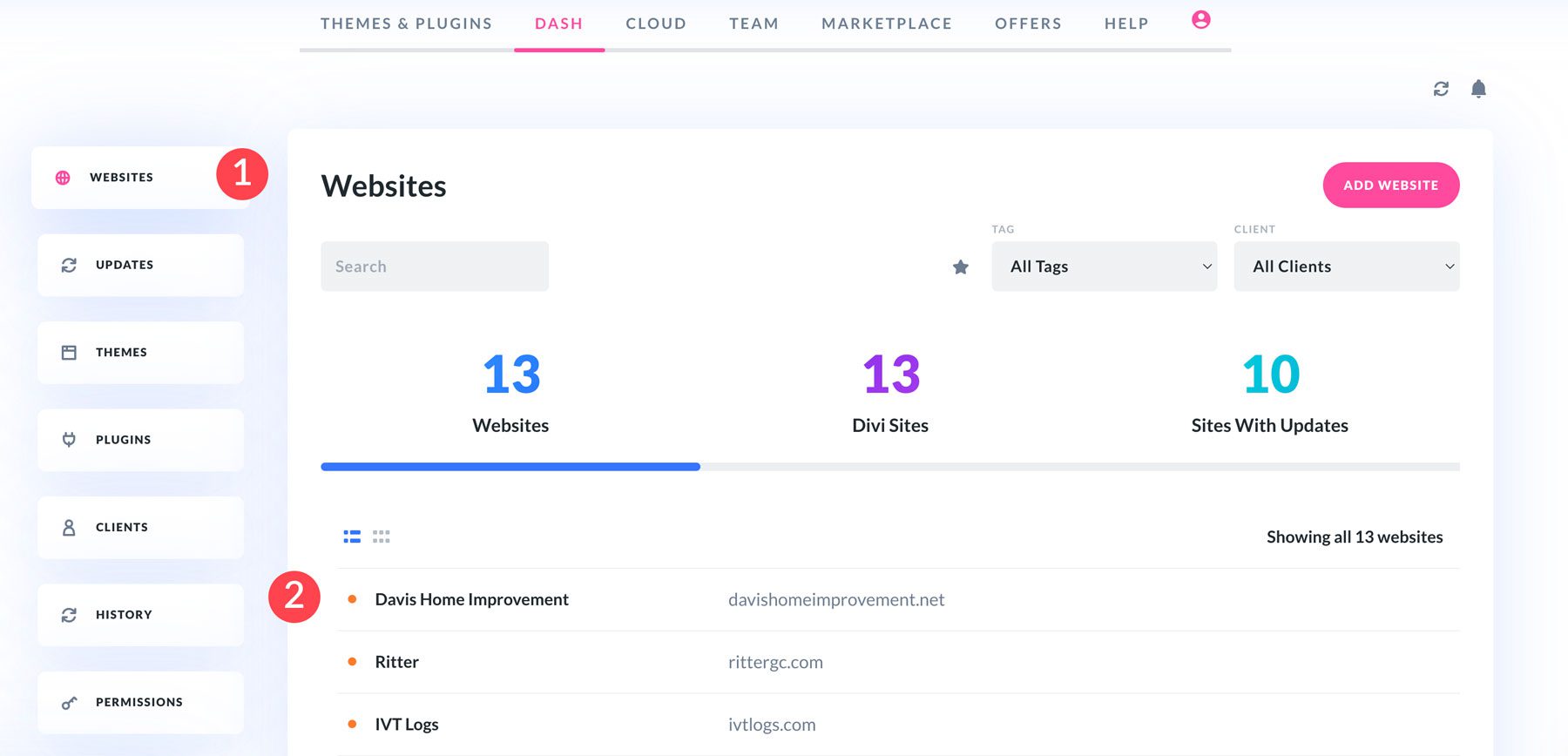
Sayfa yenilendiğinde Temalar ve Eklentiler bölümünü bulun. Ardından Otomatik Güncellemeler sekmesini seçin.
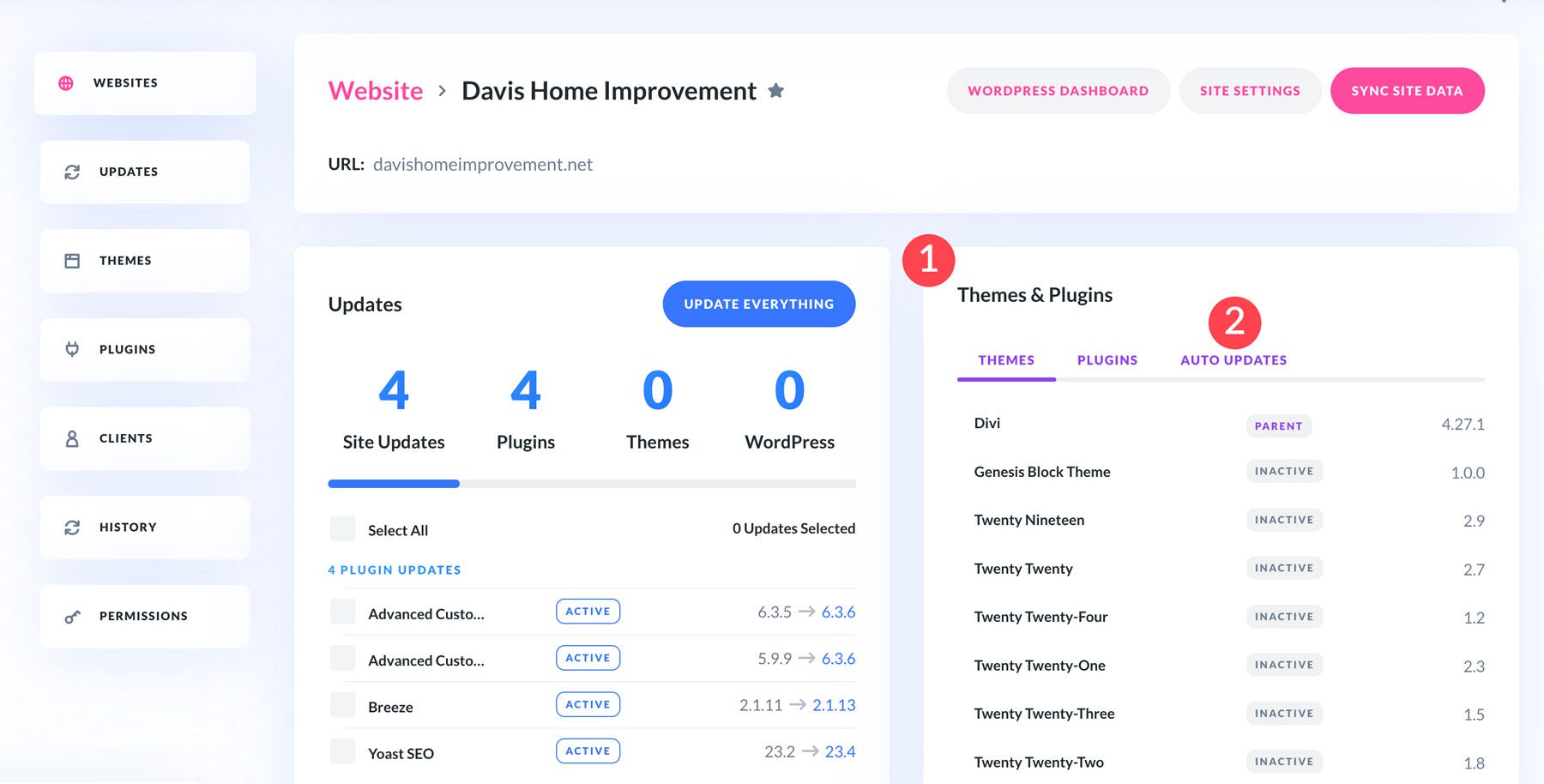
Otomatik güncellemeleri etkinleştirme anahtarını evet olarak değiştirin.
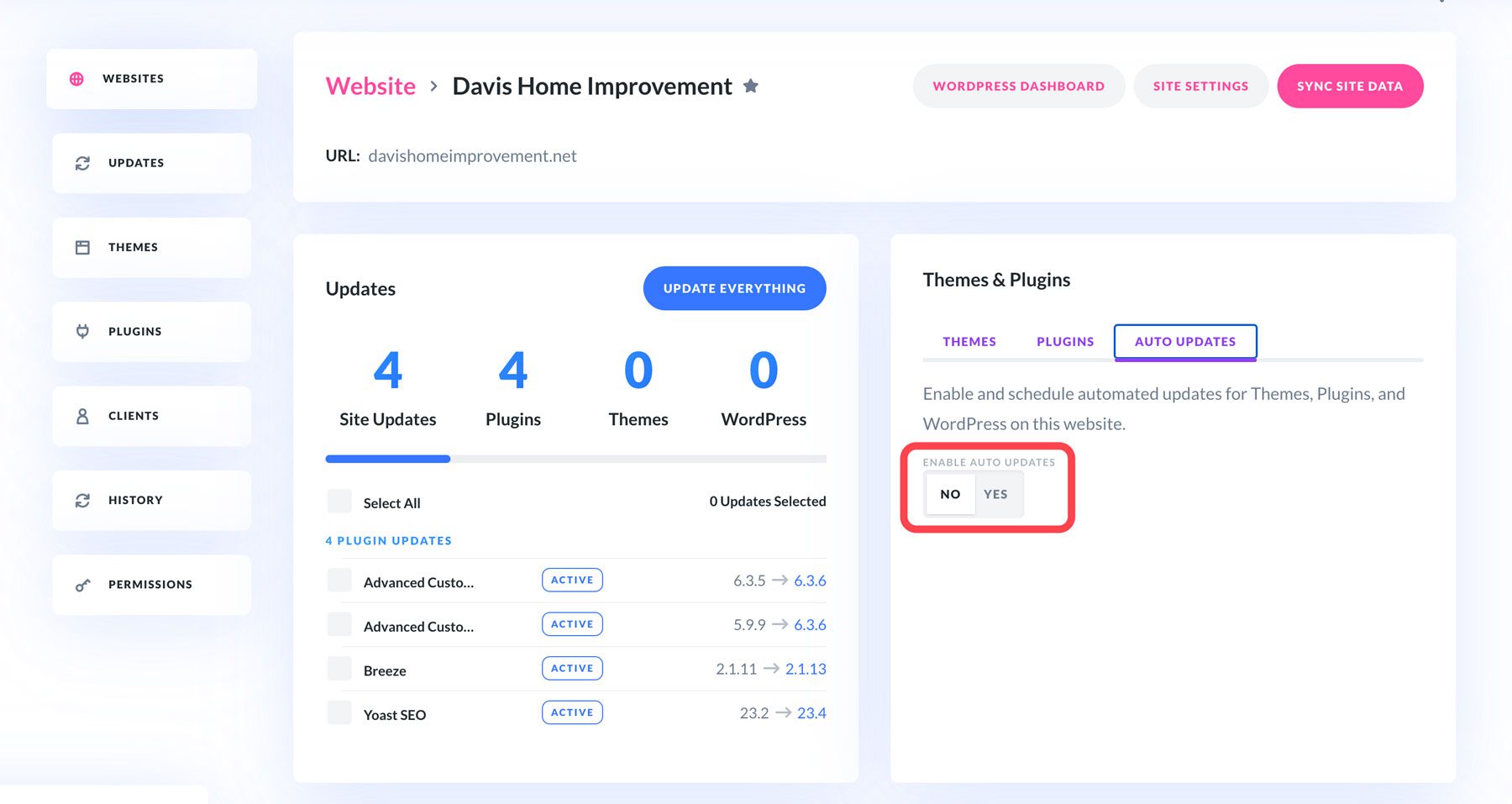
Ardından, güncelleme günü ve saati bölümünün yanındaki ayarlar simgesini tıklayın.
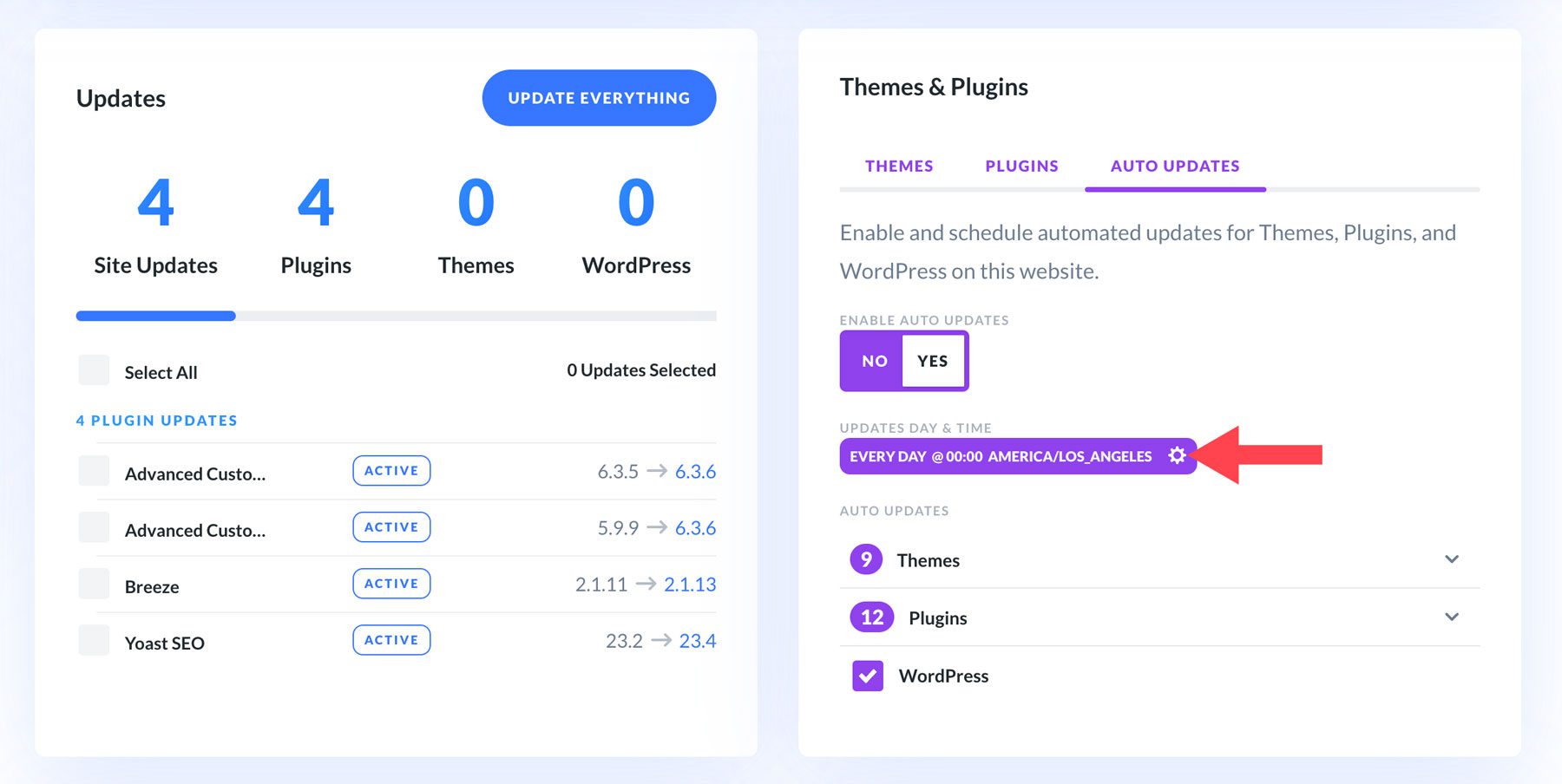
Sıklığı (her gün, hafta içi her gün, haftada bir veya ayda bir), otomatik güncelleme zamanını ve saat dilimini ayarlamanıza olanak tanıyan bir iletişim kutusu görünecektir. Tercihlerinizi ayarladıktan sonra devam etmek için Değişiklikleri Kaydet düğmesini tıklayın.
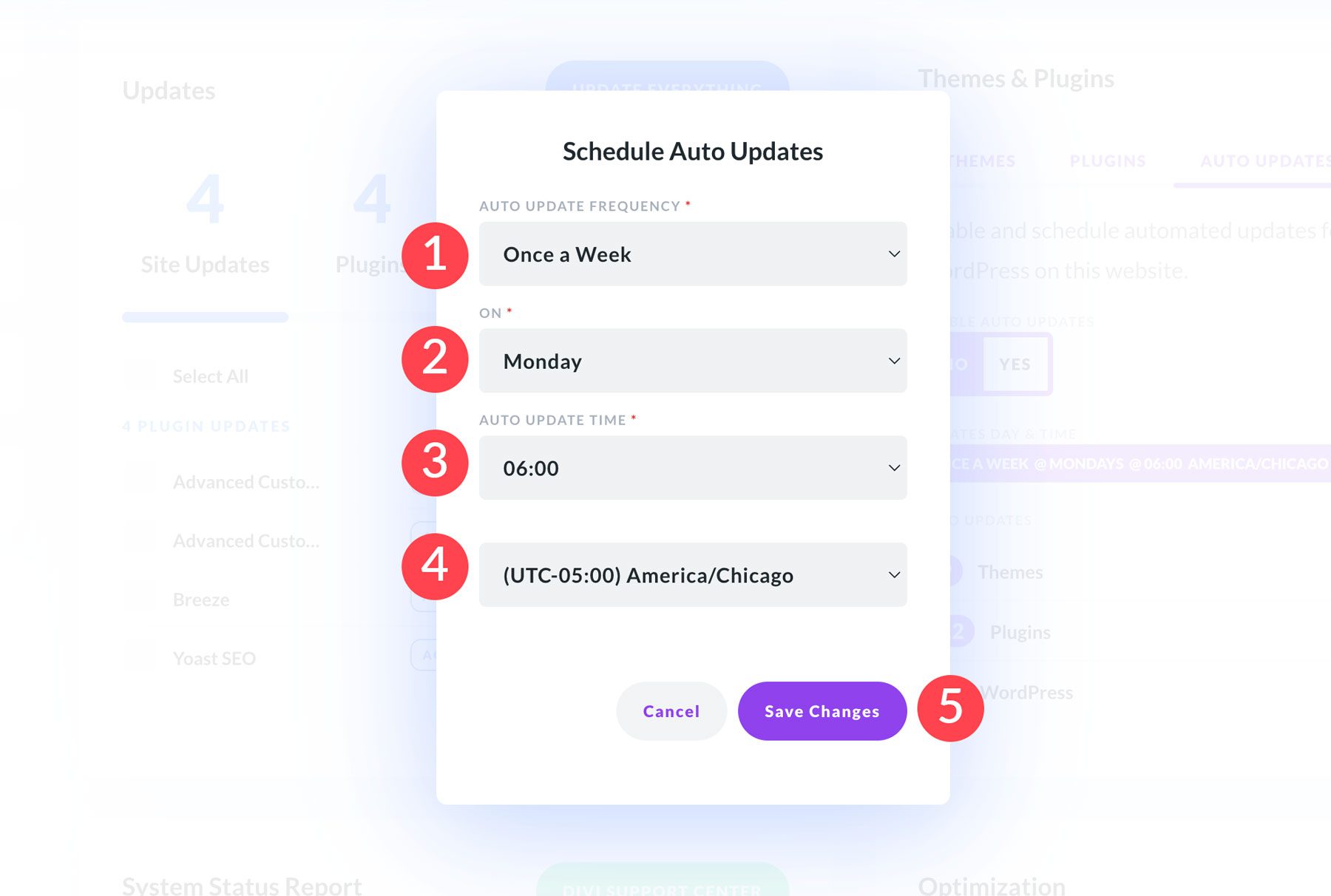
Otomatik güncellemeler ayarlandıktan sonra, her sekmenin yanındaki açılır menüyü genişleterek hangi temaların ve eklentilerin güncelleneceğini özelleştirebilirsiniz.
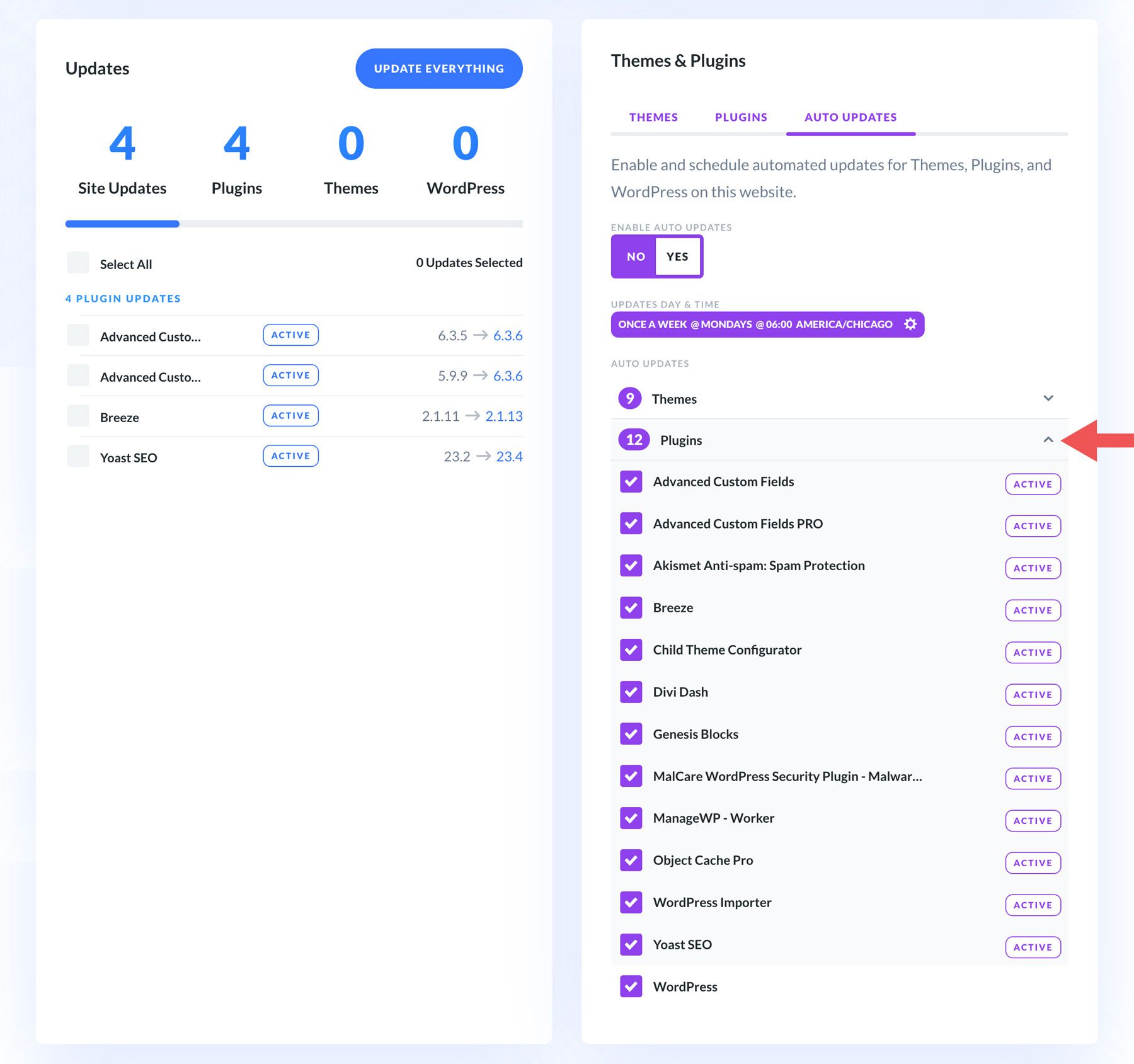
İşte bu! Gördüğünüz gibi Divi Dash, eklenti güncellemelerinizi tercihlerinize uyacak şekilde otomatikleştirmeyi inanılmaz derecede kolaylaştırıyor. Divi Dash'a eklediğiniz tüm web sitelerinin otomatik güncellemelerini yönetmek için yukarıdaki adımları tekrarlamanız yeterlidir.
Divi Dash ile Otomatik Web Sitesi Güncellemelerini Kolaylaştırın
WordPress web sitenizi güncel tutmak, güvenliği, performansı ve işlevselliği açısından çok önemlidir. Otomatik güncellemeleri etkinleştirerek sitenizin her zaman güvenlik açıklarına karşı korunmasını, sorunsuz çalışmasını ve en yeni özelliklerden yararlanmasını sağlayabilirsiniz. WordPress yerleşik otomatik güncelleme seçenekleri sunarken Divi Dash gibi araçlar birden fazla web sitesini yönetmenin merkezi ve etkili bir yolunu sunar. İster WordPress'te otomatik güncellemeleri etkinleştirmek ister tüm web sitelerinizi ve müşterilerinizi tek bir yerden kolayca yönetmek istiyorsanız, Divi Dash web sitesi bakımını kolaylaştırabilir, böylece güzel Divi web siteleri oluşturmaya odaklanabilirsiniz.
Divi Dash'ı edinin
